Atualizado em December 2024: Pare de receber mensagens de erro que tornam seu sistema mais lento, utilizando nossa ferramenta de otimização. Faça o download agora neste link aqui.
- Faça o download e instale a ferramenta de reparo aqui..
- Deixe o software escanear seu computador.
- A ferramenta irá então reparar seu computador.
Se você tiver seu computador Windows 10 configurado para sincronizar arquivos com um servidor de rede,
Windows 10 Sync Center
irá permitir-lhe verificar os resultados da sua actividade de sincronização recente. É uma ferramenta para lhe dar acesso a cópias de seus arquivos de rede mesmo quando seu computador não está conectado à rede.
(2)
Tabela de Conteúdos
Configurar arquivos no Windows 10 Sync Center
Atualizado: dezembro 2024.
Recomendamos que você tente usar esta nova ferramenta. Ele corrige uma ampla gama de erros do computador, bem como proteger contra coisas como perda de arquivos, malware, falhas de hardware e otimiza o seu PC para o máximo desempenho. Ele corrigiu o nosso PC mais rápido do que fazer isso manualmente:
- Etapa 1: download da ferramenta do reparo & do optimizer do PC (Windows 10, 8, 7, XP, Vista - certificado ouro de Microsoft).
- Etapa 2: Clique em Iniciar Scan para encontrar problemas no registro do Windows que possam estar causando problemas no PC.
- Clique em Reparar tudo para corrigir todos os problemas
O primeiro passo que um usuário deve fazer para sincronizar as pastas na rede é ‘Ativar’ os arquivos off-line. Para isso, pressione Win+X em combinação, escolha ‘Painel de Controle’ na lista de opções, digite ‘Sync Center’ no campo de busca e pressione ‘Enter’.
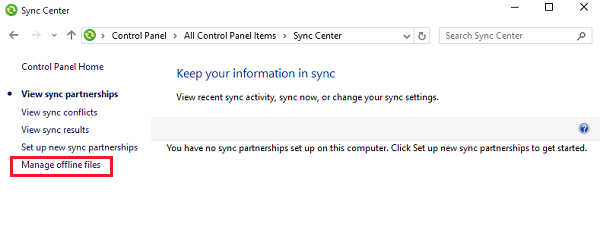
Depois disso, clique no link ‘Gerenciar arquivos offline’, destacado em azul na coluna esquerda da tela do seu computador.
Uma vez feito, você verá um
Arquivos Offline
que aparece no seu ecrã. Você é mudado para a guia ‘Geral’ por padrão. Aqui, verifique se os ficheiros offline estão activados ou não. Se não, clique em
Habilitar Arquivos Offline
e clique em OK.
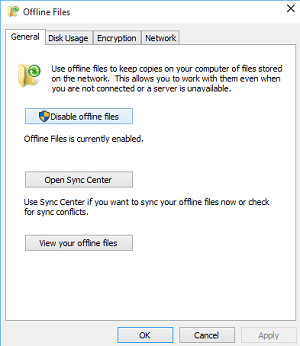
Quando terminar, o computador será reiniciado. Agora, navegue até os Arquivos Offline conforme o procedimento descrito acima. Você terá outras abas disponíveis na janela Arquivos Offline.
Para configurar arquivos no Windows 10 Sync Center, mude para
Utilização de Disco
na seção ‘Arquivos Offline’. Ela exibirá a quantidade de espaço em disco ocupado atualmente, junto com o espaço disponível para manter os arquivos off-line no seu PC.
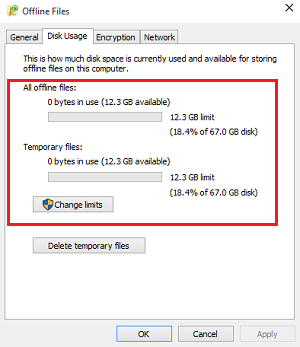
Para alterar o limite de dados, clique em
Alterar limites
botões. Instantaneamente, uma janela Offline Files Disk Usage Limits deve aparecer oferecendo 2 opções
- Offline files
- Arquivos temporários.
Para fixar o limite necessário, ajuste o controle deslizante. Use o controle deslizante e defina o limite necessário. Em seguida, clique em OK.
Além disso, se você gostaria de fornecer uma camada de segurança para seus arquivos off-line,
encrypt
eles.
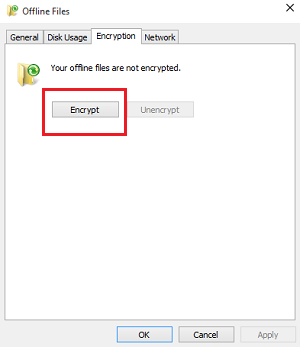
É isso!
RECOMENDADO: Clique aqui para solucionar erros do Windows e otimizar o desempenho do sistema
O autor, Caua, adora usar seus talentos aprendidos para escrever software como um hobby. Ele também gosta de brincar com o Photoshop e é um apaixonado por Windows, Software, Gadgets & Tech. Lee estudou Visual Basic, C+++ e Networking.
